WooDFox Clock Panel Lite : スマホを便利に格好良く使おう!時計&お手軽ランチャー!無料Androidアプリ
[PR記事]
そろそろGWですね!新年度(4月)に勢い込んで購入したスマホもそろそろ一ヶ月目。定番アプリもそれなりに使いこなしている方も多いでしょう。
どうせなら、もっと便利に使いこなしたい!いやいや、もっと格好いいホーム画面にしたい!などなど…。
そろそろそんなことも考えたくなる時期ですよね?
今回ピックアップした『WooDFox Clock Panel Lite』は、スマホマスターレベル2を目指す皆さんにおすすめです!
- ランチャー機能を装備したお手軽時計ウィジェット
- クールなデザインでフォントもカラーも自由に選べる
- 有料版アプリもあり
開発:WooDFox Dev

ウィジェットなのでウィジェットメニューから起動します
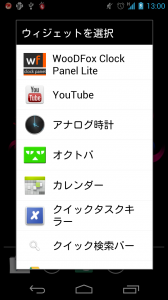
ちなみに『WooDFox Clock Panel Lite』は、クールなデザインの時計とランチャー機能が合体した、正確にはウィジェットです。
ウィジェットので、起動するにはウィジェットメニューを起動させましょう。
メニュー中の「WooDFox Clock Panel Lite」をタップして起動させます。
ちなみに有料版もあります。
有料版では変更可能な表示オプション(透明色や角の丸い背景にしたり…)が大幅に増えるなどの特典がついています。この無料版で気に入った方は購入を考えてみてくださいね。
かんたんカスタマイズで自分だけの時計に変えよう

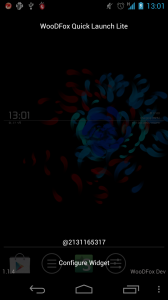
表示されましたが…何だか小さいですね。レビュー用のGALAXY NEXUSが大画面(高解像度)のためでしょうか?
しかし、これからがこの『WooDFox Clock Panel Lite』の本領発揮です。
表示されているウィジェットをタップするとランチャー画面に切り替わり(この部分は後述します)ます。そこで画面下段の「Configure Widget」をタップしてください。
項目選択で自由度の高いカスタム性が魅力!
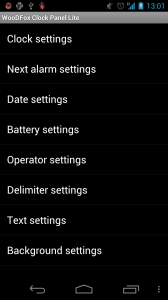
『WooDFox Clock Panel Lite』は海外製なので全面英語表記ですが、項目を選択するだけで自由にデザインのカスタマイズが可能なんです。
設定可能な項目は次の通りです。
・Clock settings…時計表示設定
・Next alarm settings…アラーム時刻表示
・Date settings…日付表示設定
・Battery settings…バッテリー残量表示
・Operator settings…キャリア表示設定
・Delimiter settings…ライン表示
・Text settings…フォント類表示設定
・Background settings…背景色表示設定
デザインの要と言えば「Clock settings」
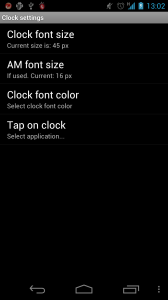
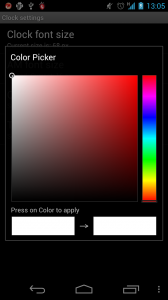
各設定の中でも、重要なポイントを解説します。まずは「Clock settings」です。
ここでは時計表示フォントやカラーの調整、変更が可能です。各項目の内容は下記になります。
・Clock font size…時計の数字表示のサイズを変更出来ます。
・AM font size…午前午後表記のサイズ変更です。
・Clock font color…数字表示のカラー設定。
・Tap on clock…時計表示をタップ時に起動できるアプリを設定できます。
ちなみに「Clock font color」では(カラー設定は全てこのスタイルです)、右側のカラーバーで色傾向を、四角い部分で実際の表示色を設定できます。
「Text settings」で選べるフォントは非常に豊富
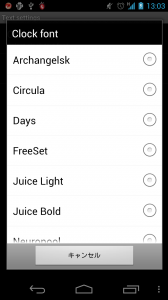
「Text settings」→「Clock font」もしくは「Others font」で、表示できるフォントを自由に設定できます。
カスタム系時計アプリにありがちな「遊び過ぎ」なデザインの物がないので、どれを選んでも失敗無し!
時計表示と、その他のテキスト類(そちらは「Others font」で)のフォントを分けると更に見た目が良くなりますよ。
第1のランチャー機能「Tap on clock」
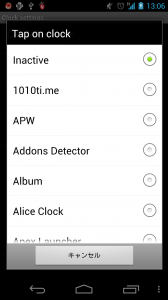
「Tap on clock」では、スマホにインストールされているアプリから1種類選んで、1タップで起動できる機能です。
「…ランチャー機能ってこのこと?1種類だけ?」と思った方もいるかもしれませんが、あくまでもこれは第1のランチャー機能です。
一番使用頻度の高いアプリを割り当ててください。


いろいろと表示設定を変更して2種類ほどハーム画面に配置してみました。
時計表示も大きくなく小さくなく、硬質な感じがとても男性向きと言えるのではないでしょうか。
また、背景色を透明設定にしておけば、壁紙との親和性も抜群です。背景色を色付きにした場合は文字色も色々と遊べますね。
注意点としては、ライブ壁紙と合わせると、タップ操作を認識しにくいことが挙げられます。
第2のランチャー機能で更に便利に!
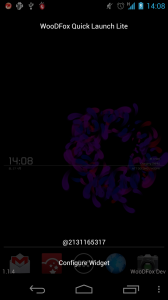
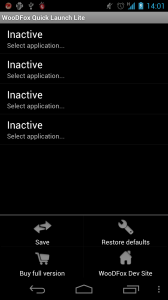
「ウィジェット起動時に表示されるランチャー画面」と先述しましたが、ここで「Configure Widget」ではなく、「@2131165317」をタップしてください。
すると、ランチャー設定画面が表示されます。ここから、最大で4つのアプリの登録が可能になります。
アプリの設定には「Inactive」をタップしてください。
また、スマホのmenuボタンをタップするとサブメニューが表示されます。ここでは設定の保存や、リセット、開発元のWebサイトへのリンクなどがあります。
全部で5種類のアプリが起動可能なランチャー機能!
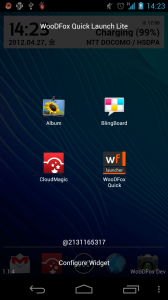
アプリを登録してみました。このランチャー画面を呼び出すには、ウィジェットの右側をタップするだけです。
時計表示をタップしての直接起動と、このランチャー画面からの起動で、全部で5種類のアプリを利用できることになります。
ウィジェットやホーム画面のレイアウトやデザインに関係無く5種類のアプリが使えるとなると、なかなか応用範囲は大きいですね。
英語表記ではありますが、試しながら選ぶだけのかんたん作業ですし、デザインだってクールです。
『WooDFox Clock Panel Lite』は、スマホ初心者の方でもカスタム気分を十二分に味わえる使える時計ウィジェットと言えるでしょう。
開発:WooDFox Dev
| アプリ名 | WooDFox Clock Panel Lite |
|---|---|
| 対応OS | Android 2.2 以上 |
| バージョン | 1.1.4 |
| 提供元 | WooDFox Dev |
| レビュー日 | 2012/04/27 |
- ※お手持ちの端末や環境によりアプリが利用できない場合があります。
- ※ご紹介したアプリの内容はレビュー時のバージョンのものです。
- ※記事および画像の無断転用を禁じます。






